怎么修改Mac电脑管理员账户名称
现在有越来越多人在使用Mac电脑,有些新用户不知道怎么修改管理员账户名称,接下来小编就给大家介绍一下具体的操作步骤。
具体如下:
1. 首先第一步根据下图箭头所指,点击左上角【苹果】图标。
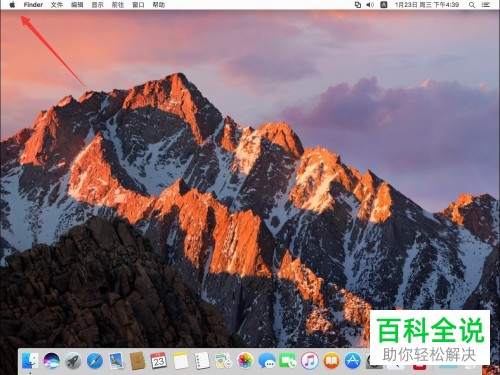
2. 第二步在弹出的菜单栏中,根据下图箭头所指,点击【系统偏好设置】选项。
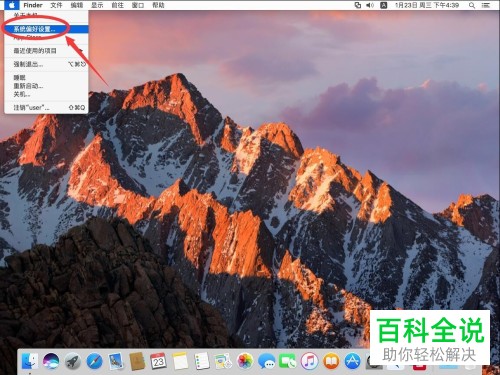
3. 第三步在弹出的窗口中,根据下图箭头所指,点击【用户与群组】图标。

4. 第四步在【用户与群组】窗口中,根据下图箭头所指,点击【锁】图标。

5. 第五步在弹出的窗口中,根据下图所示,输入管理员密码。
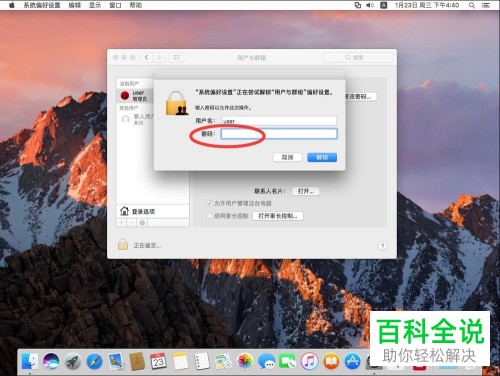
6. 第六步根据下图箭头所指,点击【解锁】选项。
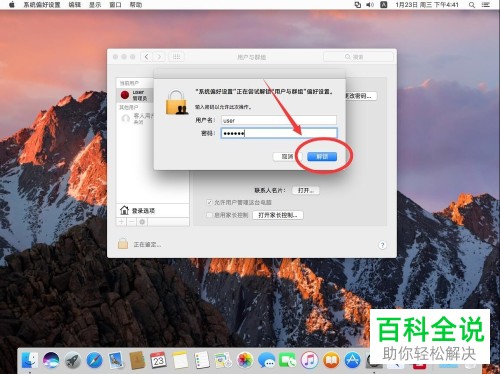
7. 第七步成功解锁后,根据下图箭头所指,右键单击管理员账户。
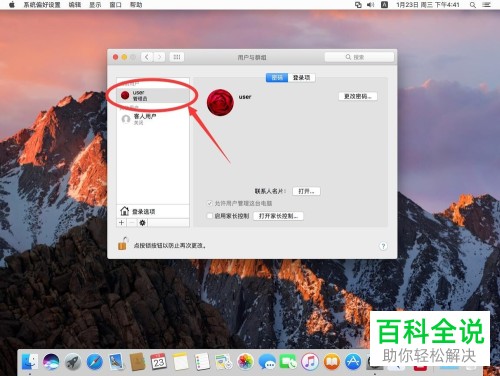
8. 第八步在弹出的菜单栏中,根据下图箭头所指,点击【高级选项】。

9. 第九步在弹出的窗口中,根据下图箭头所指,按照需求修改名称。
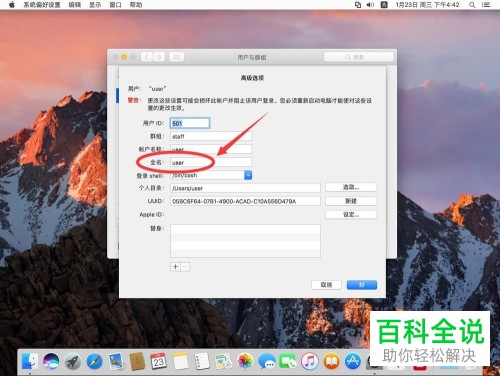
10. 第十步修改完成后,根据下图箭头所指,点击【好】选项。
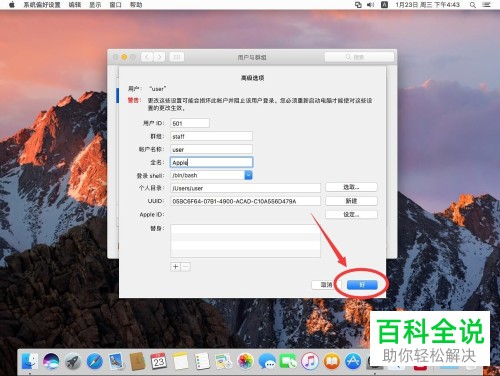
11. 最后根据下图箭头所指,成功修改管理员账户名称。
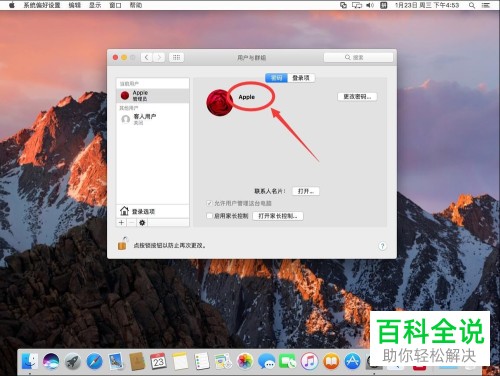
以上就是怎么修改Mac电脑管理员账户名称的方法。
赞 (0)

